La Smart TV a grandement amélioré le divertissement à domicile. Cette technologie a permis à ses utilisateurs de profiter des films et des émissions disponibles sur les plateformes de streaming en ligne sans avoir besoin d'un stockage numérique traditionnel, comme les clés USB. Étant donné que les Smart TV fonctionnent sur des plateformes disponibles sur des appareils mobiles tels qu'Android, le téléchargement d'applications est désormais possible et beaucoup plus facile à configurer. Dans cet esprit, Pluto TV est l'un des services de streaming les plus célèbres disponibles aujourd'hui, car cette option est gratuite et propose plus de 1 000 films et émissions gratuits. Dans cet article, nous vous fournirons un guide complet sur la façon de Obtenez Pluto TV sur les téléviseurs intelligents, y compris un guide détaillé sur la façon de le configurer, de le regarder dans les pays bloqués et de télécharger des films à partir de celui-ci. Lisez cet article pour un guide complet sur la façon de procéder.
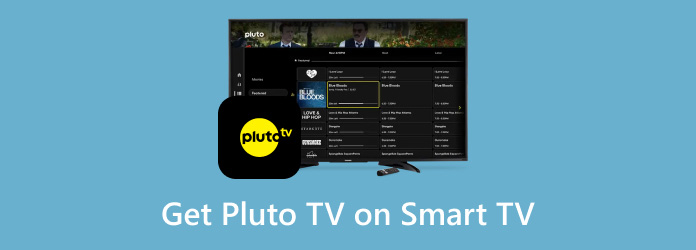
- Partie 1. Qu'est-ce que Pluto TV
- Partie 2. Comment obtenir Pluto TV sur votre téléviseur
- Partie 3. Comment regarder Pluto TV dans un pays bloqué
- Partie 4. Comment télécharger des films à partir de ce site Web.
- Partie 5. FAQ sur la façon d'obtenir Pluto TV sur Smart TV
Partie 1. Qu'est-ce que Pluto TV
Pluto TV est un service de streaming fourni par Paramount Global Media Company. Sa division Paramount Streaming le gère et est disponible sur plusieurs plateformes, comme Android, iOS, Apple TV, Windows et macOS. Contrairement à d'autres services de streaming, Pluto TV peut être utilisé gratuitement en échange d'une présence publicitaire sur le site Web. De plus, ses services ne sont accessibles qu'aux utilisateurs résidant aux États-Unis, au Canada, en Europe et en Australie.
En raison de cette limitation, Pluto TV a une portée limitée et sa présence publicitaire rend ses services de streaming similaires aux chaînes câblées traditionnelles qui sont mises à niveau dans une enveloppe modernisée. Une autre raison potentielle pour laquelle il est géo-bloqué dans certains pays est d'éviter une concurrence inutile avec le service de streaming Paramount Plus qui est disponible dans davantage de pays.
Pour savoir comment configurer Pluto TV, continuez à lire l'article ci-dessous. Nous vous fournirons plusieurs options de configuration et guides pour les téléviseurs intelligents, les pays où ils ne sont pas disponibles et comment télécharger des films à partir du site.
Partie 2. Comment obtenir Pluto TV sur votre téléviseur
Dans cette section de l'article, nous vous fournirons un guide complet sur la façon d'obtenir Pluto TV sur votre Smart TV. Étant donné que l'outil est un service de streaming, Smart TV est un support parfait pour consommer les services fournis par Pluto TV.
Avant de passer au guide d'installation, listons les appareils TV pris en charge par Pluto TV pour savoir ce dont ses utilisateurs ont besoin pour profiter du streaming gratuit avec lui. Comme nous l'avons mentionné précédemment, Pluto TV est exclusivement disponible aux États-Unis, au Canada, en Europe et en Australie.
Appareils TV pris en charge par Pluto TV
- Amazon Fire TV et Fire TV Cube
- Apple TV
- Téléviseur Android
- Google TV
- Téléviseur intelligent LG
- Téléviseur intelligent Hisense
- Téléviseur intelligent Samsung Tizen et versions ultérieures
- Téléviseur Sony (exclusivité USA)
Pour savoir comment configurer l’outil, veuillez lire notre guide rapide en trois étapes ci-dessous.
Étape 1. Ouvrez votre appareil Smart TV, puis accédez à l' applications section, jeu de Google, Magasin d'applications ou où votre Smart TV peut télécharger de nouvelles applications.
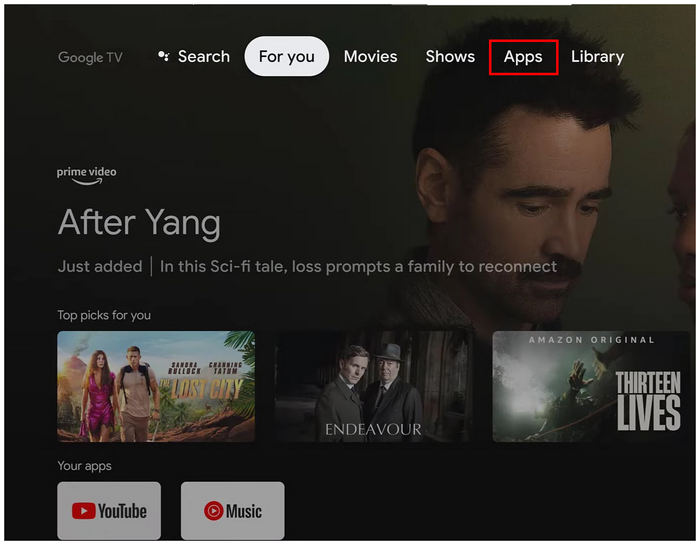
Étape 2. Utilisez la barre de recherche du téléchargeur dans le logiciel et saisissez Pluto TV pour le chercher.
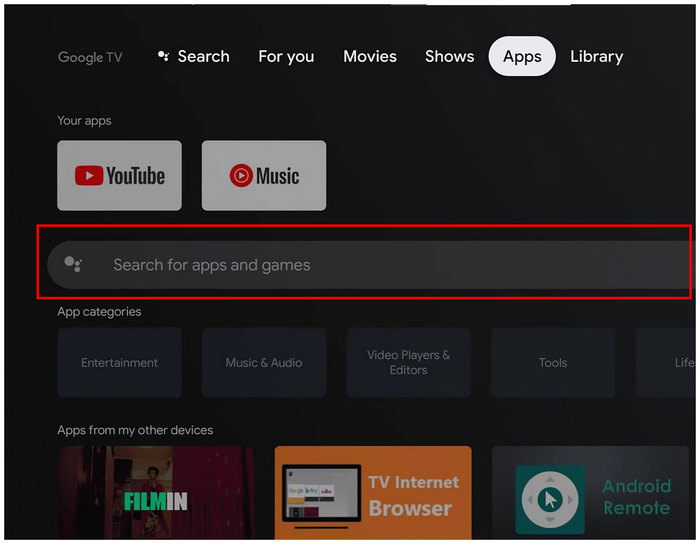
Étape 3. Une fois Pluto TV sélectionné, cliquez sur le bouton Installer bouton pour télécharger l'application sur votre appareil Smart TV.
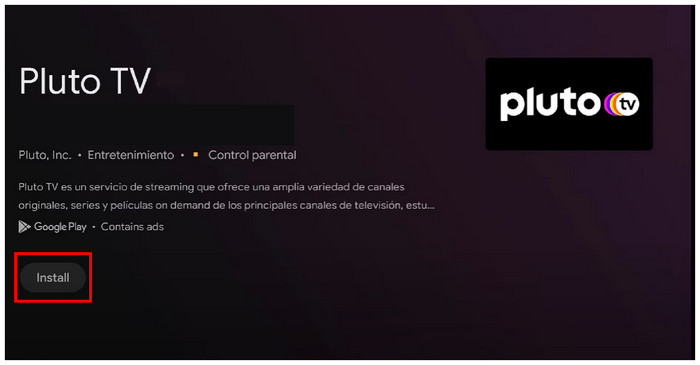
Une fois Pluto TV installé, vous pouvez l'utiliser gratuitement pour regarder vos émissions et films préférés tant que vous êtes situé aux États-Unis. Pour savoir comment obtenir le logiciel pour les pays situés hors des États-Unis, continuez à lire ci-dessous.
Partie 3. Comment regarder Pluto TV dans un pays bloqué
Spoofer GPS pour iPhone sur l'application mobile Pluto TV
La première option que nous vous proposons pour regarder Pluto TV dans un pays bloqué sera l'iPhone GPS Spoofer, un outil idéal pour les utilisateurs de Pluto TV utilisant un appareil iPhone. Comme son nom l'indique, ce logiciel modifie la localisation d'un appareil iOS qui lui est connecté en modifiant les paramètres de localisation GPS du smartphone.
En utilisant cet outil, vous pouvez désormais définir l'emplacement de votre iPhone dans l'État américain de votre choix pour rendre Pluto TV téléchargeable sur votre appareil et accessible pour regarder des films et des émissions également. En plus de cette utilisation, l'outil est également une bonne option pour préserver votre confidentialité lorsque vous utilisez des réseaux publics, car l'emplacement physique de votre téléphone est une donnée importante qui peut être facilement exploitée.
Veuillez lire notre guide complet ci-dessous pour savoir comment utiliser iPhone GPS Spoofer pour définir votre position aux États-Unis et, par conséquent, accéder à l'application Pluto TV. Les États-Unis seront choisis comme emplacement principal car c'est là que le service était initialement disponible.
Téléchargez d’abord le logiciel afin de pouvoir apprendre à utiliser l’outil plus facilement grâce à notre guide étape par étape.
Étape 1. Une fois iPhone GPS Spoofer installé, cliquez sur Commencer et suivez les instructions pour connecter votre iPhone au logiciel.
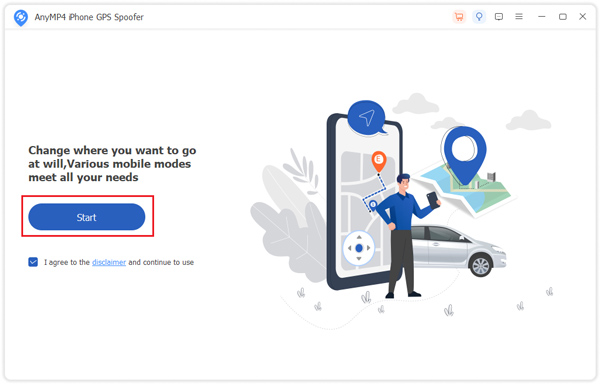
Étape 2. Une fois votre appareil iPhone connecté, sélectionnez l' Modifier l'emplacement option dans la fenêtre suivante. Ensuite, placez le pointeur de la carte sur n'importe quel emplacement aux États-Unis.
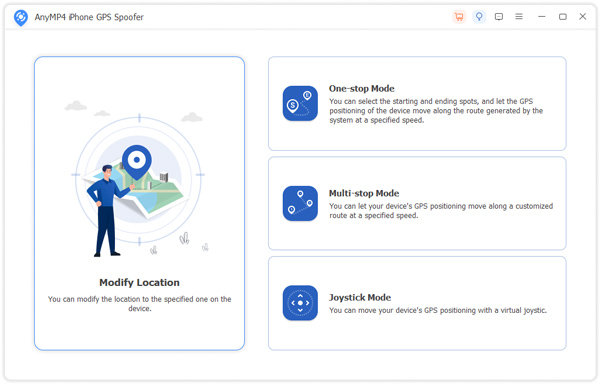
Étape 3. Enfin, avec votre emplacement modifié maintenant défini, cliquez sur Confirmer la modification pour définir l'emplacement comme votre nouvelle position virtuelle. Vous pouvez maintenant installer Pluto TV et en profiter sur votre appareil iOS.
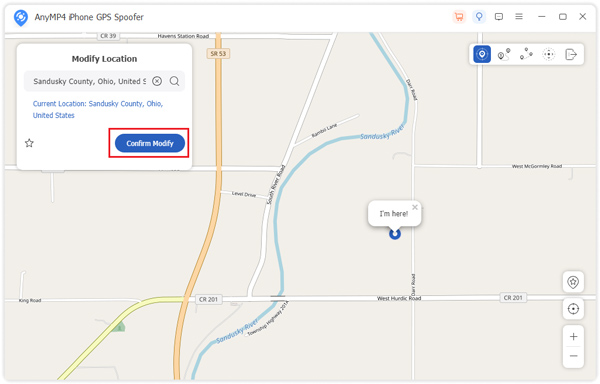
Après avoir suivi ce guide, nous espérons que vous pourrez désormais profiter de Pluto TV sur votre appareil iPhone après y avoir accédé, même si vous êtes en dehors des États-Unis. Il ne vous reste plus qu'à profiter de vos émissions et films préférés sur le service de streaming.
VPN sur le Web
Similairement à l'usurpation GPS, un réseau privé virtuel (VPN) peut également être utilisé pour ajuster la position numérique d'un appareil qui y est connecté. Cette option peut également faire en sorte que votre appareil soit localisé aux États-Unis, même si vous êtes à l'extérieur du pays.
Malheureusement, les applications VPN sont souvent payantes et nécessitent des connaissances techniques pour être installées. Dans cette optique, fournir un guide étape par étape sur le VPN sera plus compliqué, car la configuration de chaque logiciel est différente. Pour cette raison, se fier au guide du service VPN que vous avez choisi sera beaucoup plus fiable qu'un guide d'installation général.
En raison de cette limitation du guide, nous allons fournir la meilleure solution suivante et présenter certains services VPN populaires que vous pouvez utiliser :
- NordVPN
- ExpressVPN
- ProtonVPN
- Navigateur Opera VPN gratuit
- Surfshark
En raison des différences majeures entre ces applications, nous vous recommandons de les tester vous-même pour savoir comment configurer chaque outil VPN.
De plus, les outils VPN vous permettent également Regardez MX Player sur USA, et d’autres pays non locaux.
Partie 4. Comment télécharger des films à partir de ce site Web.
L'un des plus grands atouts de Pluto TV est sa bibliothèque pratiquement illimitée de films et d'émissions de télévision, que vous pouvez parcourir toute la journée pour les regarder. Malheureusement, le logiciel n'inclut pas de fonction permettant de télécharger ces vidéos. Dans cette optique, l'utilisation d'un outil d'enregistrement d'écran tel que Enregistreur d'écran sur votre ordinateur sera le meilleur moyen de télécharger des films directement depuis Pluto TV.
Screen Recorder est une option solide pour sauvegarder des films de Pluto TV en les enregistrant en temps réel. Si vous n'êtes pas sûr de la qualité des enregistrements qui peuvent être capturés à l'aide de cette option, n'ayez crainte. Le logiciel est capable d'enregistrer des vidéos jusqu'à 4K UHD sans avoir de problèmes de résolution. De plus, ses capacités de capture audio sont également les meilleures du marché de l'enregistrement d'écran, ce qui en fait une option idéale pour enregistrer des vidéos à partir de services de streaming tels que Pluto TV. Grâce à ces fonctionnalités, l'outil est capable d'enregistrer des vidéos avec des normes sans perte à une qualité de copie presque 1:1.
Téléchargez Screen Recorder maintenant et suivez notre guide pour apprendre à l'utiliser pour télécharger des vidéos depuis Pluto TV.
Télécharger
Pour les fenêtres
Téléchargement sécurisé
Télécharger
pour macOS
Téléchargement sécurisé
Étape 1. Ouvrez Pluto TV, puis réglez la lecture du film en plein écran.
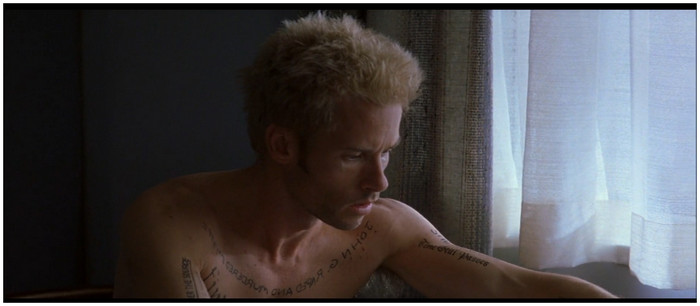
Étape 2. Ensuite, ouvrez Screen Recorder et accédez à l' Magnétoscope mode. À l'aide de la zone d'enregistrement, définissez la partie de l'écran que vous pouvez enregistrer. Cliquez ensuite sur le bouton REC bouton pour démarrer le processus d’enregistrement.
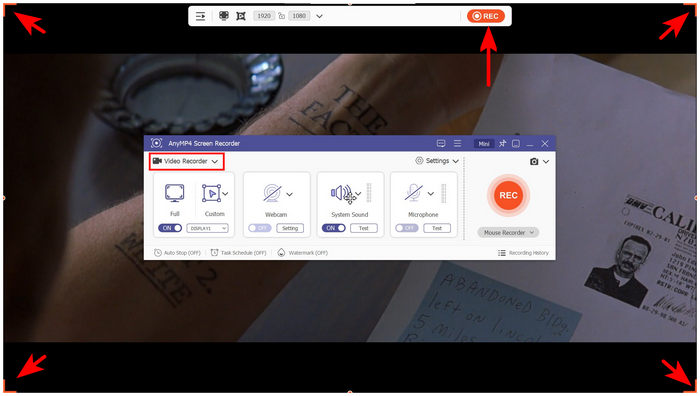
Étape 3. Après le processus d'enregistrement, vous pouvez éditer votre film enregistré à partir de Pluto TV en utilisant le Éditeur essentiel fonctionnalités disponibles dans le logiciel d'enregistrement. Sinon, cliquez sur le bouton Dossier icône pour localiser le film enregistré sur votre ordinateur qui est maintenant disponible pour votre usage personnel.

Bien que Pluto TV soit gratuit, la fonction de téléchargement est malheureusement absente du logiciel. Malgré cela, vous pouvez toujours télécharger les films disponibles sur le service de streaming si vous savez utiliser le bon outil, comme Screen Recorder.
Une autre méthode pour télécharger des vidéos depuis Pluto TV, vous pouvez essayer StreamByte for Video.
Télécharger
Pour les fenêtres
Téléchargement sécurisé
Télécharger
pour macOS
Téléchargement sécurisé
Partie 5. FAQ sur la façon d'obtenir Pluto TV sur Smart TV
-
Pluto TV est-il sûr ?
Oui, c'est vrai. Vous pouvez profiter de Pluto TV en toute sécurité. Malheureusement, il serait plus difficile d'apprendre à se débarrasser des publicités sur Pluto TV, car il n'existe pas de forfait premium disponible pour l'outil.
-
Est-ce que Pluto TV est bon ?
Oui, c'est vrai. Ce service de streaming propose plus de 1000 films et émissions et son utilisation est également gratuite. Lisez cet article pour savoir comment installer Pluto TV sur mon téléviseur.
-
Pluto TV est-il légal au Royaume-Uni ?
Oui, Pluto TV est légal au Royaume-Uni. C'est l'une des régions en dehors des États-Unis où Pluto TV peut être utilisé. Si vous vivez à l'étranger et que vous souhaitez en savoir plus sur Pluto TV au Royaume-Uni, lisez cet article pour un aperçu complet de l'outil.
-
Puis-je obtenir Pluto TV sur Sky Q ?
Oui, vous pouvez. Sky Q est un service de télévision européen qui peut accéder à Pluto TV. Regardez Pluto TV avec ce logiciel.
-
Pluto TV est-il légal ?
Oui, c'est vrai. L'outil est enregistré et légal dans les pays où il est disponible, comme les États-Unis, le Canada, l'Europe et l'Australie. Vous êtes en sécurité lorsque vous utilisez Pluto TV.
-
Pluto TV est-il gratuit ?
Si vous vous demandez si Pluto TV est gratuit, la réponse est oui. Lisez cet article pour savoir comment obtenir Pluto TV sur votre système Smart TV. Si vous cherchez une réponse sur le prix de l'application Pluto TV, nous espérons que son prix gratuit sera une réponse favorable.
Emballer
Nous espérons que cet article vous a aidé à apprendre à configurer Pluto TV sur votre Smart TV même si vous vous trouvez en dehors des pays où il est disponible. Si vous souhaitez utiliser le service sur votre téléphone, vous pouvez utiliser iPhone GPS Spoofer. Cependant, si télécharger un film est votre objectif, n'hésitez pas à essayer Screen Recorder.
Veuillez partager cet article en ligne pour aider d'autres utilisateurs à la recherche d'un guide de configuration Pluto TV.
Plus de Blu-ray Master
- Les 4 meilleurs téléviseurs intelligents avec lecteur DVD intégré [2025]
- Pouvez-vous lire des vidéos MKV sur une Apple TV ? Voici les meilleures façons
- Comment connecter un lecteur DVD à Roku TV de 2 manières pratiques
- Les 10 meilleurs sites Xmovies8 pour regarder gratuitement les films tendance
- Sites Movie2K que vous devriez essayer avec une qualité de streaming élevée
- Top 10 des meilleurs sites Movie4k à ne pas manquer

